- ผู้เขียน Jason Gerald [email protected].
- Public 2023-12-16 11:42.
- แก้ไขล่าสุด 2025-06-01 06:08.
แอพส่งข้อความจำนวนมากในอุปกรณ์ Android มีคุณสมบัติตัวบล็อกข้อความสั้น อย่างไรก็ตาม คุณลักษณะนี้อาจถูกจำกัดโดยผู้ให้บริการโทรศัพท์มือถือ หากแอปส่งข้อความเริ่มต้น/หลักของโทรศัพท์ของคุณไม่สามารถบล็อกข้อความสั้นได้ คุณสามารถติดตั้งแอปที่สามารถบล็อกหรือติดต่อผู้ให้บริการเครือข่ายมือถือของคุณ
ขั้นตอน
วิธีที่ 1 จาก 5: การใช้ Google Messenger
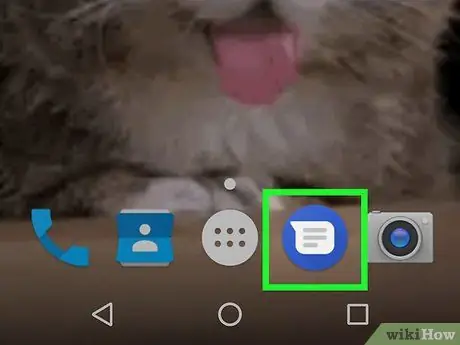
ขั้นตอนที่ 1. เปิด Messenger บนอุปกรณ์ Android
แอปนี้ถูกทำเครื่องหมายด้วยไอคอนวงกลมสีน้ำเงินพร้อมกรอบคำพูดสีขาวที่มุมบนขวา
- อย่าปล่อยให้คุณเข้าใจผิดว่าแอปพลิเคชั่นนี้กับ Facebook Messenger ที่มีไอคอนคล้ายคลึงกัน
- Google Messenger สามารถใช้ได้กับอุปกรณ์ Android จาก Google Play Store และรวมอยู่ในแอปเริ่มต้นในโทรศัพท์ Nexus และ Pixel
- หากคุณใช้บริการส่งข้อความเริ่มต้นของผู้ให้บริการโทรศัพท์มือถือหรือผู้ผลิตโทรศัพท์ วิธีนี้อาจไม่ได้ผล การใช้ Google Messenger เป็นวิธีที่ง่ายที่สุดวิธีหนึ่งในการบล็อกข้อความ ดังนั้นคุณอาจต้องเปลี่ยนไปใช้โปรแกรมนี้หากต้องการบล็อกข้อความจำนวนมาก
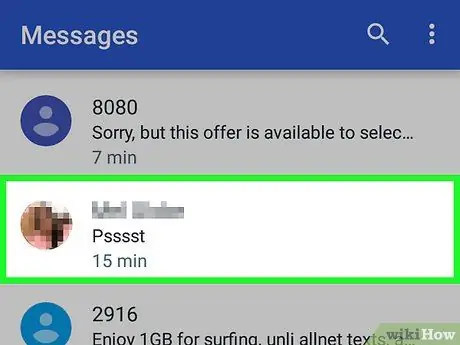
ขั้นตอนที่ 2 แตะแชทด้วยหมายเลขที่คุณต้องการบล็อก
คุณสามารถบล็อกหมายเลขของผู้ส่งจากการสนทนาใดก็ได้
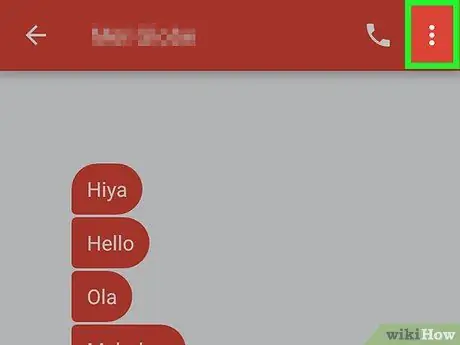
ขั้นตอนที่ 3 แตะปุ่ม
ที่มุมขวาบนของหน้าจอ แล้วเมนูจะขยายลงมา

ขั้นตอนที่ 4 แตะผู้คนและตัวเลือก
หน้าใหม่พร้อมรายละเอียดการสนทนาจะปรากฏขึ้น
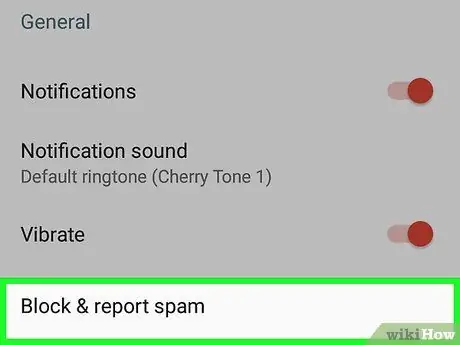
ขั้นตอนที่ 5. แตะ บล็อก [หมายเลขโทรศัพท์]
คุณจะถูกขอให้ยืนยันตัวเลือกการบล็อกหมายเลขของคุณ
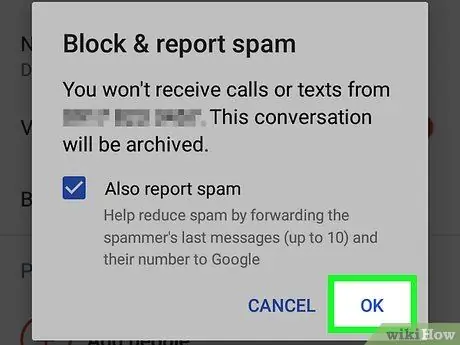
ขั้นตอนที่ 6 แตะบล็อก
หลังจากนั้น ข้อความจากหมายเลขนั้นจะถูกบล็อก
คุณจะไม่ได้รับการแจ้งเตือนเกี่ยวกับข้อความที่ได้รับจากหมายเลขที่ถูกบล็อก นอกจากนี้ ข้อความจะถูกเก็บถาวรทันที
วิธีที่ 2 จาก 5: การใช้ Samsung Messages
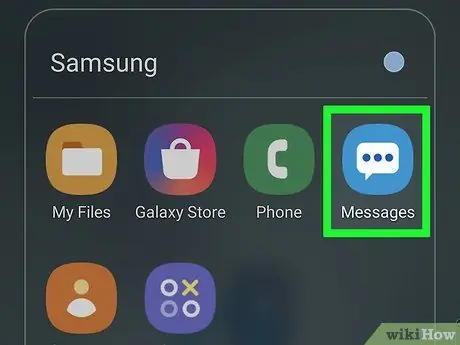
ขั้นตอนที่ 1. เปิดข้อความ
แอพนี้เป็นแอพส่งข้อความสิทธิบัตรบนอุปกรณ์ Samsung
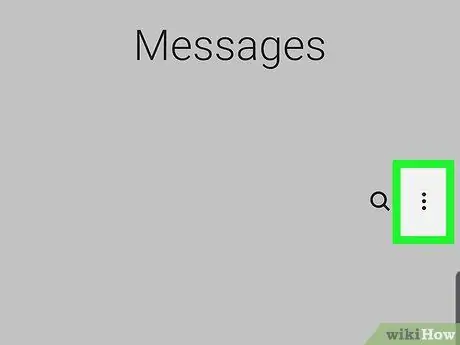
ขั้นตอนที่ 2 แตะเพิ่มเติม
ที่มุมขวาบนของหน้าจอ
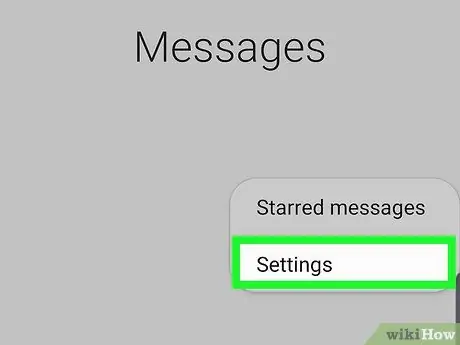
ขั้นตอนที่ 3 แตะการตั้งค่า
ที่เป็นตัวเลือกทางด้านล่างของเมนูที่ขยายลงมา
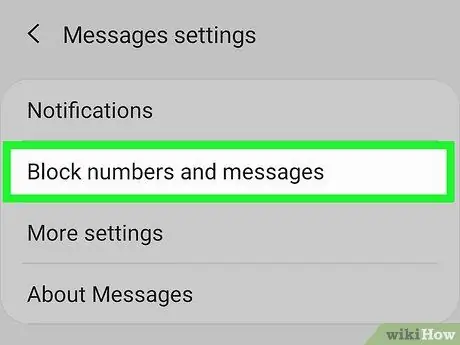
ขั้นตอนที่ 4 แตะบล็อกข้อความ
ทางด้านล่างของเมนู
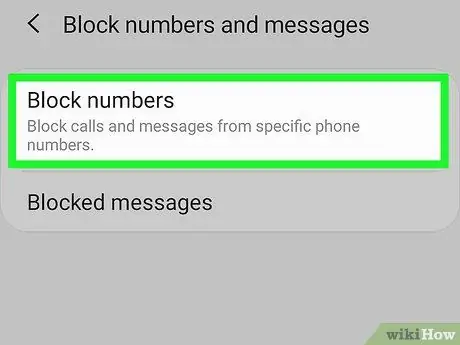
ขั้นตอนที่ 5. แตะรายการบล็อก
ตัวเลือกนี้เป็นตัวเลือกแรก
หากคุณไม่เห็นตัวเลือกนี้ เป็นไปได้ว่าผู้ให้บริการเครือข่ายมือถือของคุณปิดใช้ตัวเลือกนี้ ติดต่อผู้ให้บริการโทรศัพท์มือถือของคุณหรือลองใช้วิธี Mr. เบอร์ด้านล่าง
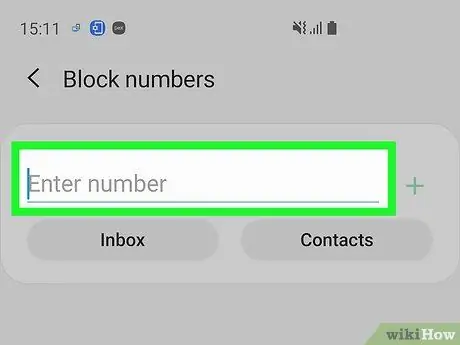
ขั้นตอนที่ 6 ป้อนหมายเลขที่คุณต้องการบล็อก
- สัมผัส " กล่องจดหมาย ” เพื่อเลือกและบล็อกผู้ที่ส่งข้อความถึงคุณแต่ยังแสดงอยู่ในกล่องจดหมายของคุณ
- หากคุณต้องการบล็อกข้อความจากบุคคลในรายชื่อผู้ติดต่อของคุณ ให้แตะ “ ติดต่อ ” และเลือกแต่ละคนที่คุณต้องการบล็อก
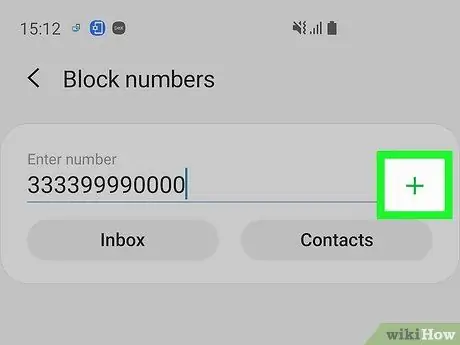
ขั้นตอนที่ 7 แตะ +
ตอนนี้ คุณจะไม่ได้รับการแจ้งเตือนข้อความสั้น ๆ จากหมายเลขที่เลือก ข้อความจากพวกเขาจะไม่ปรากฏในกล่องจดหมาย
- สัมผัส "-" ข้างเลขบน " รายการบล็อก ” เพื่อปลดบล็อค
- สัมผัส " ข้อความที่ถูกบล็อก ” ในเมนู " บล็อกข้อความ " เพื่อดูข้อความจากผู้ส่งที่ถูกบล็อก
วิธีที่ 3 จาก 5: การใช้ข้อความ HTC
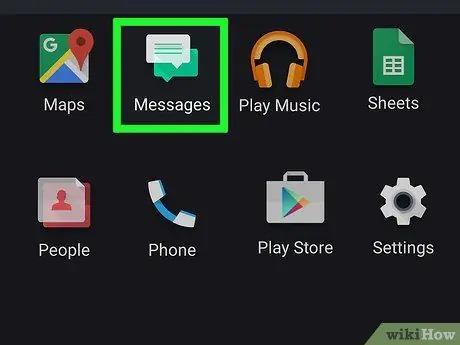
ขั้นตอนที่ 1. เปิดข้อความ
วิธีนี้อ้างถึงแอปพลิเคชันข้อความที่ติดตั้งโดยค่าเริ่มต้นบนโทรศัพท์ HTC หากคุณใช้แอพส่งข้อความอื่น วิธีนี้อาจไม่ได้ผล
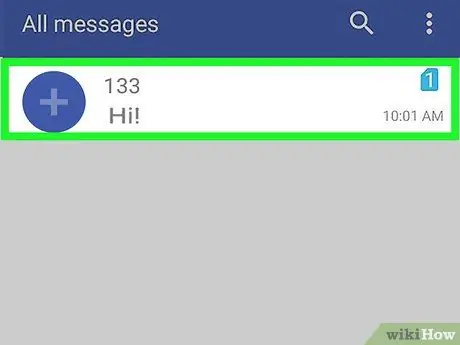
ขั้นตอนที่ 2 แตะข้อความที่คุณต้องการบล็อกค้างไว้
หลังจากถือข้อความ/สนทนาด้วยนิ้วของคุณครู่หนึ่ง เมนูใหม่จะปรากฏขึ้น
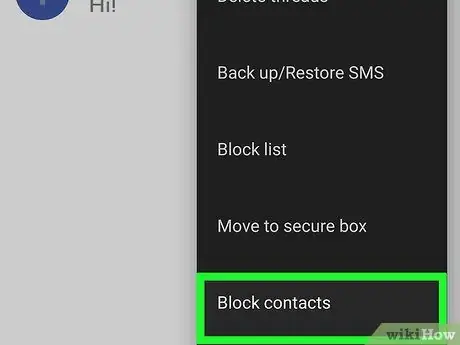
ขั้นตอนที่ 3 แตะบล็อกผู้ติดต่อ
หลังจากนั้น ผู้ติดต่อที่เป็นปัญหาจะถูกเพิ่มในรายการบล็อก และคุณจะไม่ได้รับ SMS จากผู้ติดต่อ/หมายเลขนั้น
วิธีที่ 4 จาก 5: การใช้แอปตัวบล็อก SMS
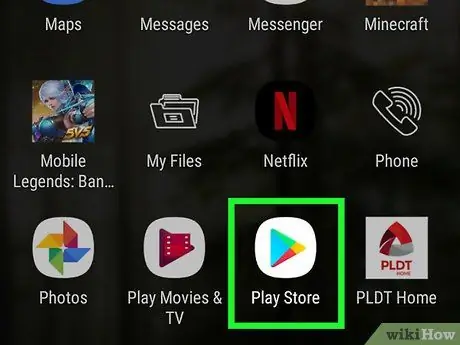
ขั้นตอนที่ 1 แตะไอคอนแอป Google Play Store
ไอคอนนี้ปรากฏในลิ้นชักแอปหรือบนหน้าจอหลักของอุปกรณ์ หลังจากนั้น แอป Google Play Store จะเปิดขึ้น
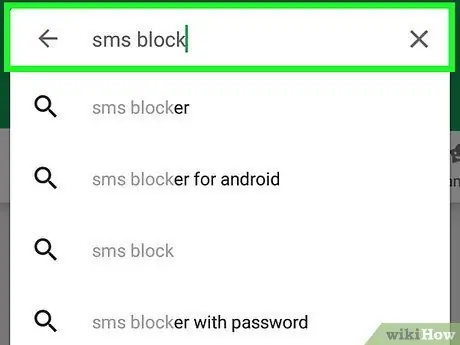
ขั้นที่ 2. พิมพ์คำค้นหา "sms block
" หลังจากพิมพ์ แอปพลิเคชันตัวบล็อก SMS จะถูกค้นหา มีแอพตัวบล็อก SMS มากมายสำหรับอุปกรณ์ Android ตัวเลือกยอดนิยมบางส่วน ได้แก่:
- ทำความสะอาดกล่องข้อความ SMS Blocker
- บล็อกการโทรและบล็อก SMS
- ตัวบล็อกข้อความ
- ทรูเมสเซนเจอร์
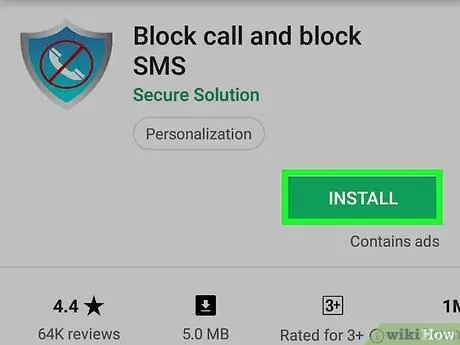
ขั้นตอนที่ 3 ติดตั้งแอปพลิเคชันที่คุณต้องการใช้
แต่ละแอพมีชุดคุณสมบัติที่แตกต่างกัน แต่ทุกคุณสมบัติอนุญาตให้คุณบล็อกข้อความ
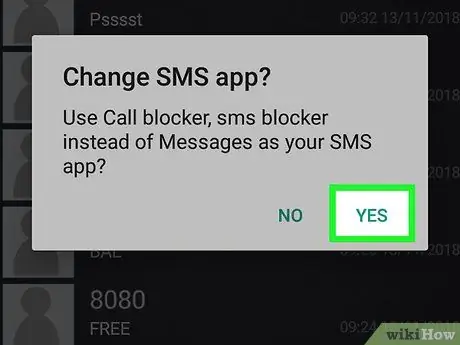
ขั้นตอนที่ 4 ตั้งค่าแอพใหม่เป็นแอพส่งข้อความหลัก (หากได้รับแจ้ง)
จำเป็นต้องตั้งค่าแอพบางตัวเป็นแอพส่งข้อความหลักเพื่อบล็อกข้อความที่เข้ามา ซึ่งหมายความว่า คุณจะได้รับและส่งข้อความผ่านแอพ ไม่ใช่แอพส่งข้อความเก่า อย่างไรก็ตาม มีข้อยกเว้นสำหรับแอปพลิเคชัน Text Blocker
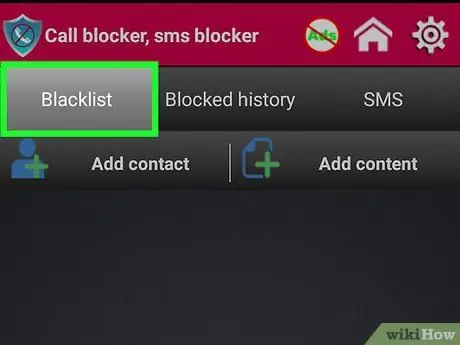
ขั้นตอนที่ 5. เปิดรายการบล็อก
รายการนี้อาจเป็นหน้าหลักที่เปิดขึ้นเมื่อเรียกใช้แอปพลิเคชัน คุณอาจต้องเปิดด้วยตนเอง ในแอป Truemessenger ให้ไปที่หน้า "กล่องข้อความสแปม"
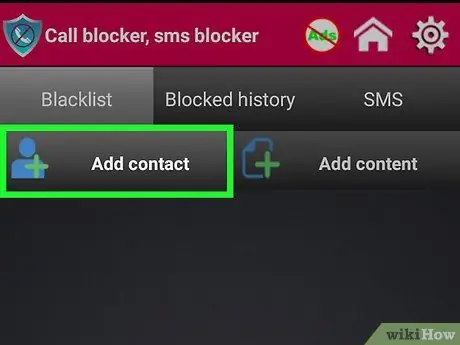
ขั้นตอนที่ 6 เพิ่มหมายเลขในรายการบล็อก
แตะปุ่ม " เพิ่ม " (ป้ายกำกับของปุ่มขึ้นอยู่กับแอปพลิเคชัน) แล้วป้อนหมายเลขหรือเลือกผู้ติดต่อที่คุณต้องการบล็อก
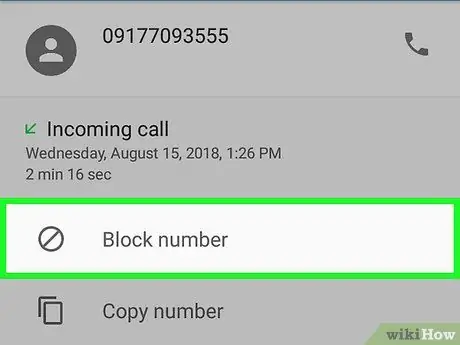
ขั้นตอนที่ 7 บล็อกหมายเลขที่ไม่รู้จัก
แอพตัวบล็อก SMS จำนวนมากอนุญาตให้คุณบล็อกหมายเลขที่ไม่รู้จัก นี่อาจเป็นคุณลักษณะที่มีประโยชน์ในการหลีกเลี่ยงข้อความสแปม อย่างไรก็ตาม โปรดทราบว่าคุณลักษณะนี้สามารถบล็อกข้อความสำคัญจากบุคคลที่อาจไม่ได้รับการบันทึกไว้ในรายชื่อผู้ติดต่อของคุณ
วิธีที่ 5 จาก 5: การติดต่อผู้ให้บริการเซลลูลาร์
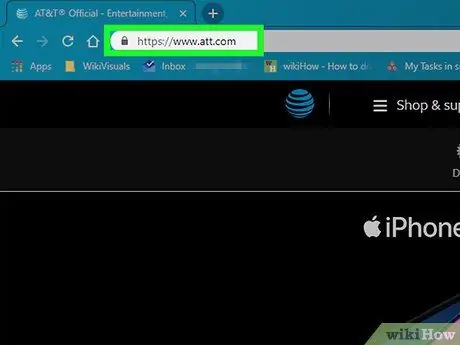
ขั้นตอนที่ 1 ไปที่เว็บไซต์ของผู้ให้บริการโทรศัพท์มือถือ
ผู้ให้บริการโทรศัพท์มือถือส่วนใหญ่มีเครื่องมือทางเว็บที่ช่วยให้คุณบล็อกข้อความและอีเมลได้ ตัวเลือกนี้แตกต่างจากผู้ให้บริการรายอื่น ในอินโดนีเซีย คุณไม่จำเป็นต้องติดต่อผู้ให้บริการโทรศัพท์มือถือเพื่อบล็อกหมายเลข เนื่องจากสามารถเข้าถึง SMS หรือคุณลักษณะการบล็อกการโทรได้ฟรีบนโทรศัพท์มือถือ อย่างไรก็ตาม หากคุณอาศัยอยู่ต่างประเทศ (เช่น สหรัฐอเมริกา) คุณอาจต้องติดต่อผู้ให้บริการโทรศัพท์มือถือของคุณเพื่อบล็อกหมายเลข:
- AT&T - คุณต้องซื้อบริการ “Smart Limits” สำหรับบัญชีของคุณ เมื่อเปิดใช้งานแล้ว คุณสามารถบล็อกข้อความและสายเรียกเข้าจากบางหมายเลขได้
- Sprint - คุณต้องไปที่เว็บไซต์ "My Sprint" และป้อนหมายเลขที่คุณต้องการบล็อกในส่วน "Limits and Permissions"
- T-Mobile - เปิดใช้งานคุณสมบัติ "ค่าเผื่อครอบครัว" ในบัญชีของคุณ เมื่อเปิดใช้งานคุณสมบัตินี้ คุณสามารถบล็อกข้อความจาก (สูงสุด) 10 หมายเลขโทรศัพท์ที่แตกต่างกัน
- Verizon - คุณต้องเพิ่มคุณสมบัติ "บล็อกการโทรและข้อความ" ในบัญชีของคุณ หลังจากเปิดใช้บริการแล้ว คุณสามารถบล็อกหมายเลขบางหมายเลขได้เป็นเวลา 90 วันสำหรับแต่ละหมายเลข
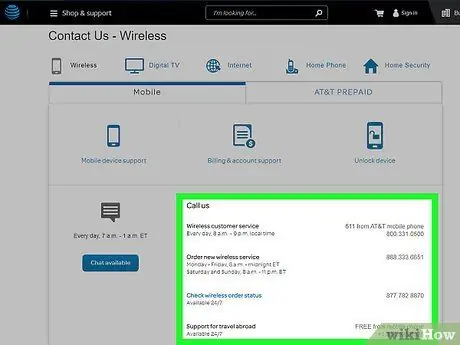
ขั้นตอนที่ 2 ติดต่อฝ่ายบริการลูกค้าของผู้ให้บริการมือถือ
หากคุณประสบกับความรุนแรง คุณสามารถขอให้ผู้ให้บริการมือถือของคุณบล็อกหมายเลขของผู้กระทำความผิดได้ฟรี ติดต่อฝ่ายบริการลูกค้าของผู้ให้บริการและอธิบายว่าคุณต้องการบล็อกหมายเลขบางหมายเลข ในการบล็อก คุณต้องเป็นเจ้าของ/เจ้าของหมายเลข (หรืออย่างน้อยต้องได้รับอนุญาตจากเจ้าของหมายเลข)






